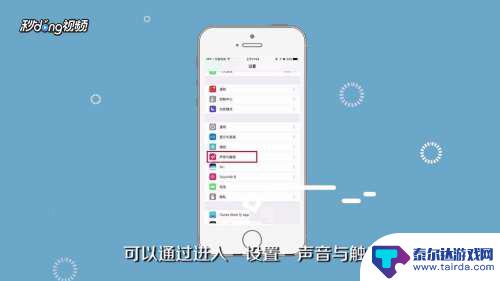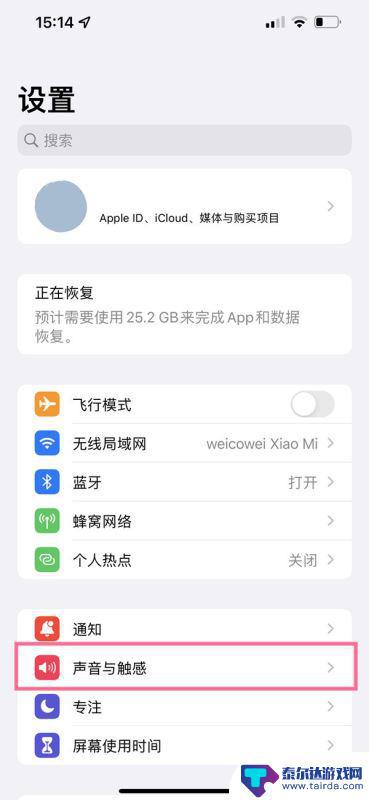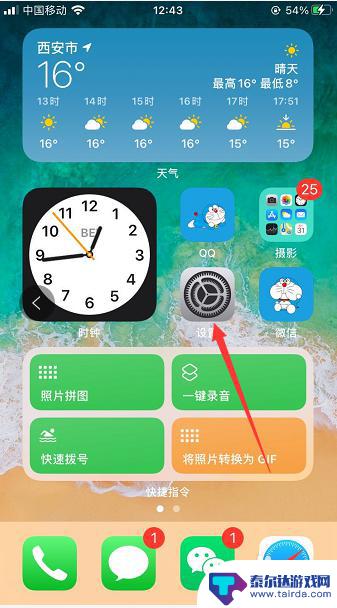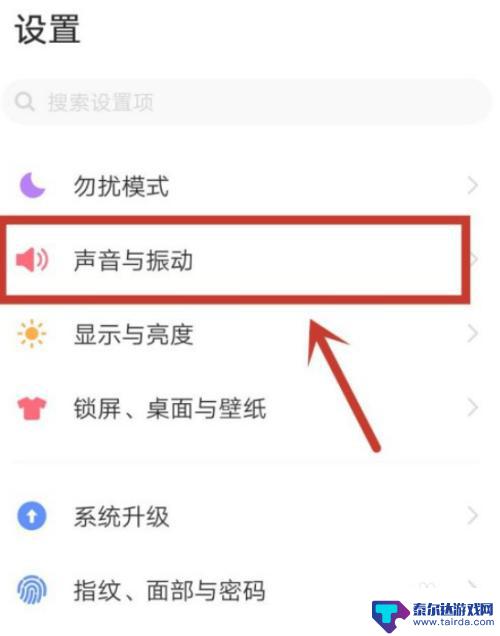苹果14手机静音后不震动怎么设置铃声 iphone怎么设置静音不震动
iPhone 14手机是苹果公司最新推出的智能手机,其功能强大,操作简便,有些用户可能会遇到手机静音后不震动的问题,导致错过重要电话或信息。如何在iPhone 14手机上设置铃声为静音但不震动呢?针对这个问题,我们可以通过简单的操作来解决。接下来我们将介绍如何在iPhone 14手机上设置静音不震动的方法,让您不再错过任何重要通知。
iphone怎么设置静音不震动
步骤如下:
1.解锁手机并在手机页面内找到“设置”选项
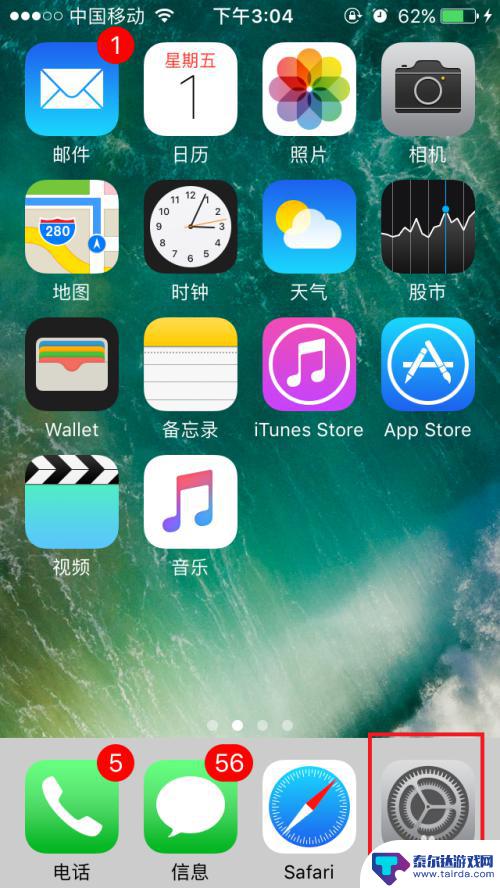
2.进入设置页面后屏幕向下一直拉到中下方的位置找到“声音”选项并打开
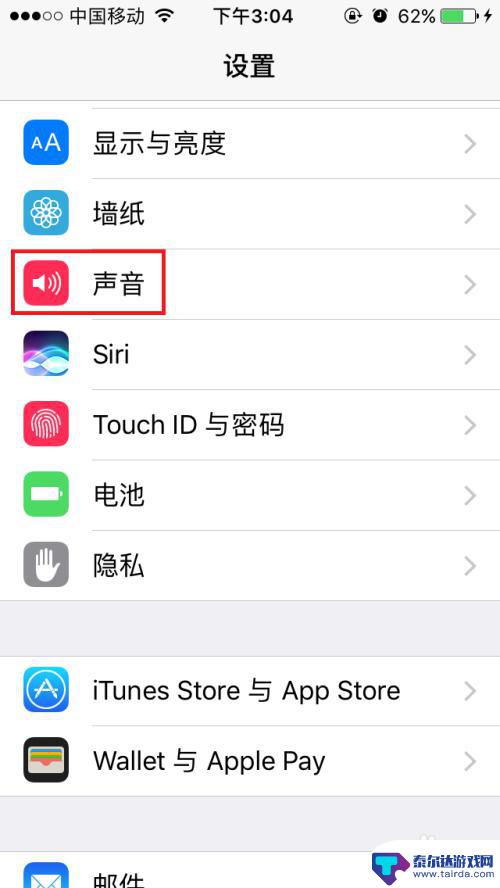
3.在声音页面内我们将振动选项下的“响铃模式振动”和“静音模式振动”关闭
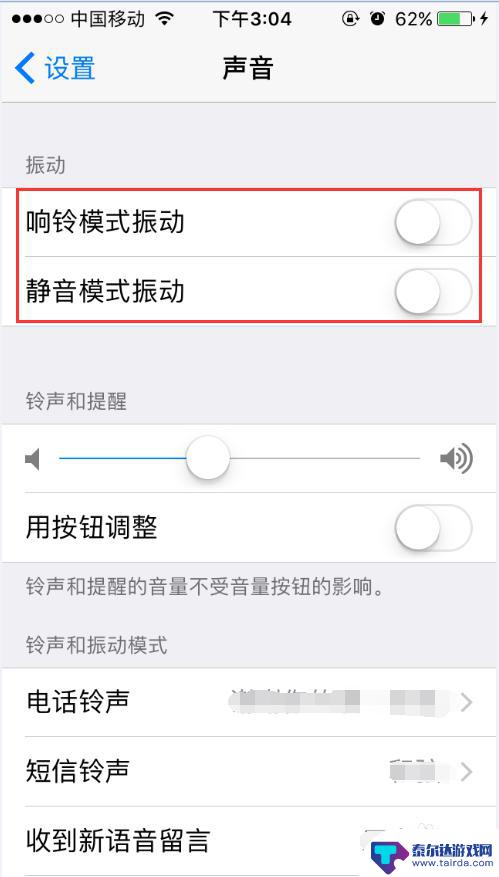
4.退回到设置页面并在页面下找到“通用”选项并打开
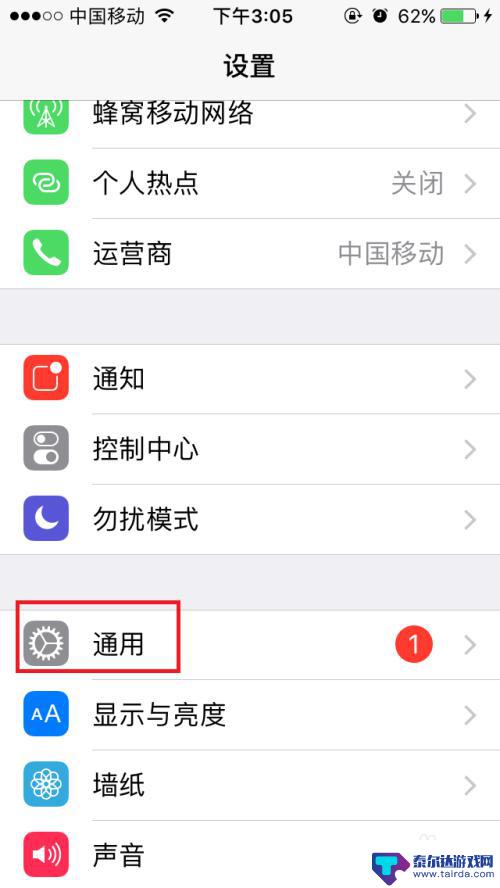
5.通用页面内在中间的位置找到“辅助功能”并打开,并在辅助功能页面找到“振动”选项将振动关闭即可。
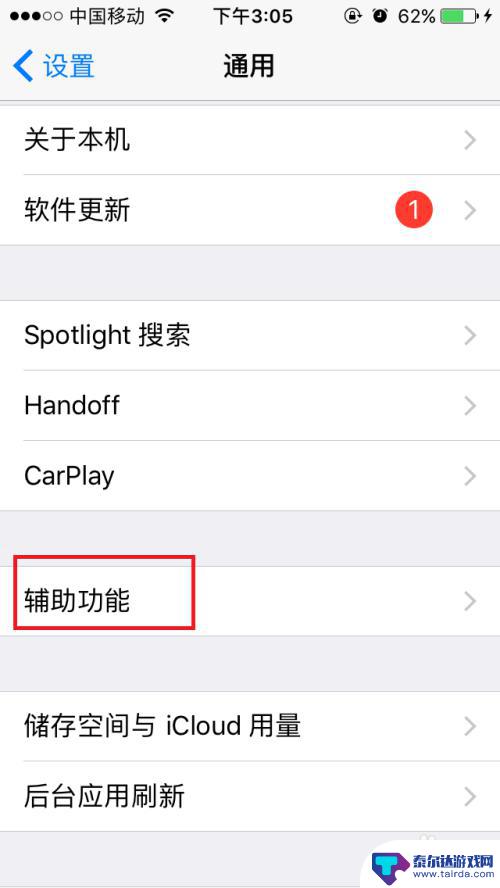
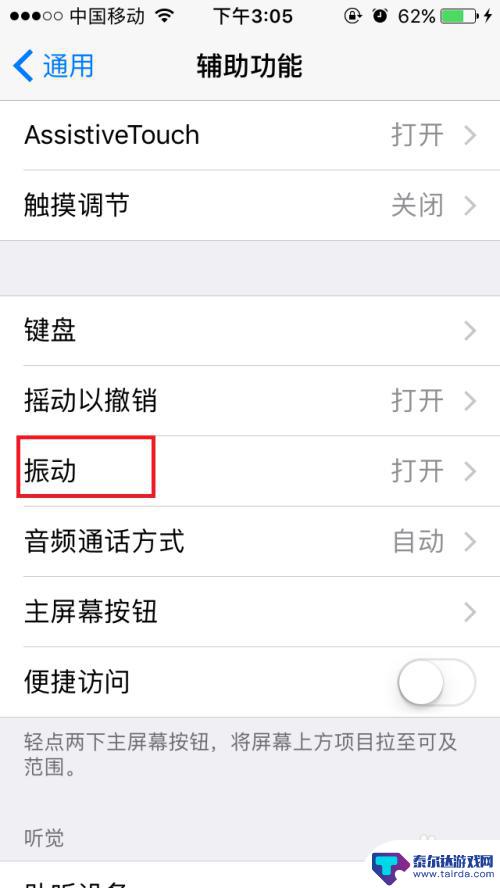
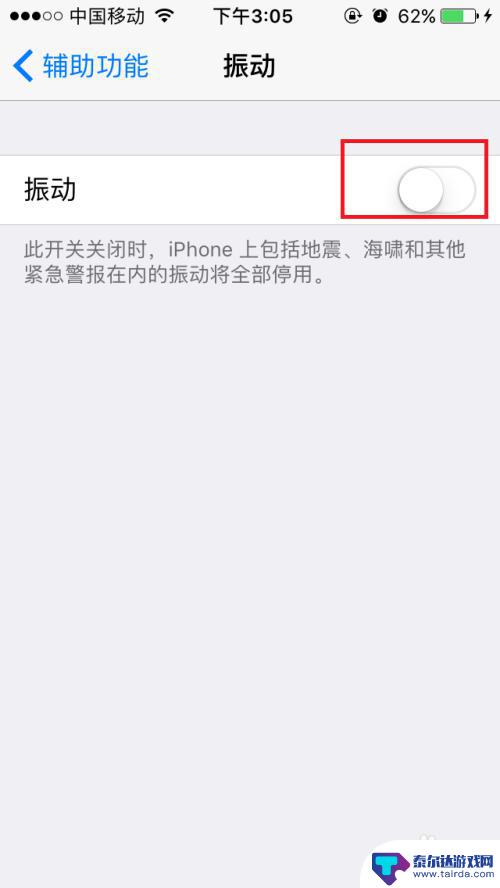
以上就是苹果14手机静音后不震动怎么设置铃声的全部内容,如果您还有疑问,可以按照小编的方法进行操作,希望这能对大家有所帮助。
相关教程
-
手机静音时震动怎么设置 手机静音时有电话进来会震动吗
当手机静音时,我们通常会希望在有电话或短信进来时能够通过震动来提醒我们,不过不同的手机品牌和型号可能有不同的设置方式,因此如何设置手机在静音状态下接到电话时是否震动,就需要根据...
-
苹果手机怎么弄成震动 苹果手机震动设置方法
苹果手机是一款功能强大的智能手机,它具备多项个性化设置,其中之一就是震动功能,对于那些不希望被声音打扰或者在会议、电影院等场合需要保持安静的人来说,将苹果手机设置为震动模式是一...
-
苹果13怎么变静音手机 iPhone 13的静音模式设置在哪里
苹果13手机在设置静音模式方面进行了一些改变,让用户更加方便地控制手机的声音,在iPhone 13中,静音模式的设置位置也有所不同。以往我们可以通过侧面的物理按钮将手机切换到静...
-
苹果手机充电静音怎么设置 苹果手机充电震动设置方法
苹果手机是目前市场上最受欢迎的智能手机之一,其充电功能也备受用户关注,很多人在充电时希望手机能保持静音状态,以免受到充电提示声的打扰。同时有些人则希望手机在充电时能够震动提醒,...
-
苹果手机设置静音模式震动 苹果手机静音模式和振动设置方法
苹果手机作为一款广受欢迎的智能手机品牌,拥有众多实用的功能和设置选项,其中设置静音模式和振动模式是苹果手机的一大特色。通过简单的操作,用户可以方便地将手机切换至静音模式,避免在...
-
苹果手机设置静音了怎么还有声音 苹果手机静音后还有声音怎么解决
苹果手机设置静音后仍然出现声音的问题可能让很多用户感到困惑和不满,这种情况可能会出现在接收消息、通知或者来电时,即使已经将手机设置为静音模式。要解决这个问题,可以尝试调整手机的...
-
怎么打开隐藏手机游戏功能 realme真我V13隐藏应用的步骤
在现如今的智能手机市场中,游戏已经成为了人们生活中不可或缺的一部分,而对于一些手机用户来说,隐藏手机游戏功能可以给他们带来更多的乐趣和隐私保护。realme真我V13作为一款备...
-
苹果手机投屏问题 苹果手机投屏电脑方法
近年来随着数字化技术的飞速发展,人们对于电子设备的需求也越来越高,苹果手机作为一款备受欢迎的智能手机品牌,其投屏功能备受用户关注。不少用户在使用苹果手机投屏至电脑时遇到了一些问...
-
手机分屏应用顺序怎么调整 华为手机智慧多窗怎样改变应用顺序
在当今移动互联网时代,手机分屏应用已经成为我们日常生活中必不可少的功能之一,而华为手机的智慧多窗功能更是为用户提供了更加便利的操作体验。随着应用数量的增加,如何调整应用的顺序成...
-
手机录像怎么压缩 怎样压缩手机录制的大视频
现随着手机摄像功能的不断强大,我们可以轻松地用手机录制高清视频,这也带来了一个问题:手机录制的大视频文件占用空间过大,给我们的手机存储带来了压力。为了解决这个问题,我们需要学会...